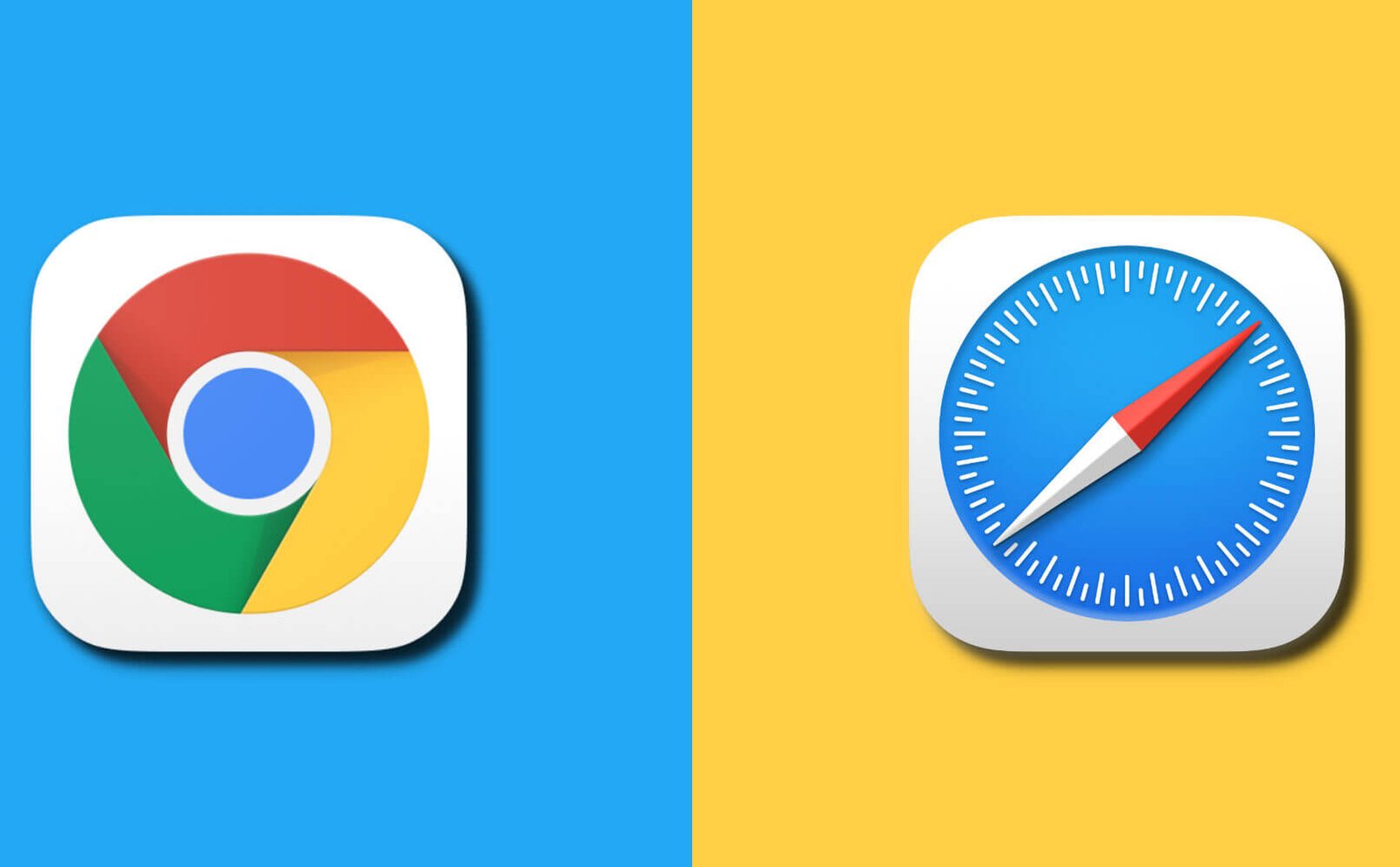Takaitawa: Wannan sakon yana game da yadda ake share shigarwar autofill maras so a cikin Google Chrome, Safari, da Firefox. Bayanan da ba'a so a cikin autofill na iya zama mai ban haushi ko ma hana sirri a wasu lokuta, don haka lokaci yayi da za a share autofill akan Mac ɗin ku.
Yanzu duk masu bincike (Chrome, Safari, Firefox, da sauransu) suna da fasali na atomatik, waɗanda zasu iya cika fom ɗin kan layi (adireshi, katin kiredit, kalmar sirri, da sauransu), da bayanan shiga (adireshin imel, kalmar sirri) kai tsaye gare ku. Yana taimakawa don adana lokacinku, duk da haka, ba shi da aminci don barin masu bincike su tuna muhimman bayanai kamar katin kiredit, adireshi, ko adireshin imel. Wannan sakon zai bi ku ta hanyar matakan cire autofill a Chrome, Safari & amp; Firefox a kan Mac. Kuma idan kuna so, zaku iya kashe gabaɗaya autofill a cikin Chrome, Safari, da Firefox.
Sashe na 1: Hanya mafi Sauƙi don Cire bayanan da ba'a so a cikin Autofill
Kuna iya buɗe kowane mai bincike akan Mac don share shigarwar autofill da adana kalmomin shiga ɗaya bayan ɗaya. Ko kuma kuna iya amfani da hanya mafi sauƙi - MobePas Mac Cleaner don cire autofill a cikin duk masu bincike a cikin dannawa ɗaya. MobePas Mac Cleaner kuma yana iya share wasu bayanan bincike, gami da kukis, tarihin bincike, tarihin zazzagewa, da ƙari. Da fatan za a bi matakan da ke ƙasa don share duk shigarwar atomatik da adana rubutu akan Mac.
Mataki 1. Zazzage Mac Cleaner akan iMac, MacBook Pro/Air.
Mataki 2. Run da shirin da kuma danna Keɓantawa > Duba don bincika tarihin bincike a cikin Chrome, Safari, da Firefox, akan Mac.

Mataki 3. Zaɓi Chrome & gt; kaska Tarihin Shiga kuma Tarihin Cika Kai tsaye . Danna Tsabtace don cire cikawa ta atomatik a cikin Chrome.

Mataki 4. Zabi Safari, Firefox, ko wani browser kuma maimaita mataki na sama don share autofill a Safari, Firefox, da sauransu.
Tukwici : Idan kana so cire takamaiman shigarwar autofill , misali, share tarihin shiga Facebook, ko share adireshin imel daga Gmail, kuma danna alamar alwatika mai toka don duba duk tarihin shiga. Duba abin da kuke son cirewa kuma danna Tsaftace .
Sashe na 2: Yadda ake Cire AutoFill a Chrome
Bi matakan da ke ƙasa don cire tarihin cikar atomatik a cikin Chrome.
Mataki 1. Bude Chrome a kan Mac.
Mataki 2. Kaddamar Chrome. Buga Tarihi > Nuna Cikakkun Tarihi .
Mataki 3. Danna Clear Browsing Data… da kuma duba Kalmomin sirri kuma Cika bayanan ta atomatik .
Mataki 4. Danna Clear browsing data.

Amma idan kuna so share takamaiman shigarwar autofill a cikin Chrome , zaku iya komawa zuwa matakan da ke ƙasa:
Mataki 1: Danna alamar dige guda uku a saman kusurwar dama na Chrome kuma zaɓi "Settings".
Mataki 2: Gungura ƙasa kuma danna kan “Sarrafa kalmomin shiga” a ƙarƙashin menu na “Passwords and Forms”.
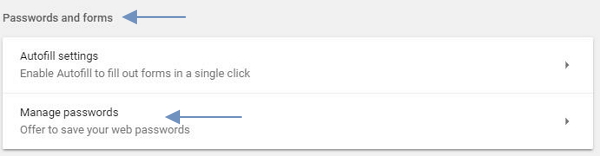
Mataki na 3: Yanzu, zaku iya ganin duk kalmar sirri da aka adana daga shafuka daban-daban. Danna kan alamar dige guda uku kuma zaɓi "Cire" don share autofill a cikin Chrome akan Mac ɗin ku.
Tukwici : Don kashe autofill a Chrome akan Mac, danna alamar dige guda uku a saman kusurwar dama don buɗe jerin zaɓuka. Danna Saituna > Na ci gaba, gungura ƙasa zuwa Kalmar sirri da Forms , zabi Saitunan cikawa ta atomatik, kuma kashe Autofill.

Sashe na 3: Share Autofill a Safari a kan Mac
Safari kuma yana ba ku damar share autofill, da adana sunayen masu amfani da kalmomin shiga.
Mataki 1 Bude Safari.
Mataki 2 Danna Safari & gt; Abubuwan da ake so.
Mataki 3 A cikin Preferences windows, zaɓi Autofill.
- Kewaya zuwa Sunayen mai amfani da kalmomin shiga , danna Shirya, kuma cire sunayen mai amfani da kalmar sirri da aka adana a cikin Safari.
- Kusa da Katin Kiredit , danna Shirya kuma cire bayanan katin kiredit.
- Danna Gyara don Sauran siffofin kuma share duk shigarwar atomatik.

Tukwici : Idan ba kwa buƙatar Autofill kuma, za ku iya cire rajistan amfani da bayanai daga Katin Lambobina + Sauran Fom akan Safari & gt; fifiko > Cika kai tsaye.
Sashe na 4: Share Autofill a Firefox a kan Mac
Share autofill a Firefox yayi kama da na Chrome da Safari.
Mataki 1 A Firefox, danna layi uku a saman dama na allon > Tarihi > Nuna Duk Tarihi .
Mataki 2 Saita kewayon lokaci don share komai.
Mataki na 3 Duba Form & amp; Tarihin Bincike kuma danna Clear Now.

Tukwici : Don kashe autocomplete a Firefox, danna layi uku > Abubuwan da ake so > Keɓantawa A cikin sashin Tarihi, zaɓi Firefox Yi amfani da saitunan al'ada don tarihi . Cire dubawa Tuna bincike da sigar tarihi .

Shi ke nan! Idan kuna da wasu tambayoyi game da wannan jagorar, da fatan za a sauke mu sharhi a ƙasa.